
आपण प्रत्येक वेळी विंडोजमध्ये लॉग इन करताना पिन प्रविष्ट करुन कंटाळा आला असेल तर आपण आपल्या संगणकावरील डेटा सुरक्षित ठेवू इच्छित असाल तर जोपर्यंत परिस्थितीची मालिका पूर्ण होत नाही तोपर्यंत आपण तो निष्क्रिय करू शकता. आम्हाला लॉगिन पिनबद्दल विचार करण्यास प्रवृत्त करणारे एकमेव कारण म्हणजे आमची कार्यसंघ इतर कोणासही प्रवेशयोग्य नाही.
आणि आम्ही असे म्हणू शकतो, तसेही नाही, जर कोणी आमचे उपकरणे चोरले तर ते कोणतीही समस्या न घेता सर्व उपलब्ध सामग्रीमध्ये प्रवेश करू शकतील. पिनद्वारे आमच्या उपकरणांचे रक्षण न करण्याची जोखीम उद्भवल्यास, त्यांचे अनुसरण करण्याचे चरण येथे आहेत लॉगिन करताना पिन अक्षम करा.
विंडोज 10 मध्ये लॉगिन पिन अक्षम करा
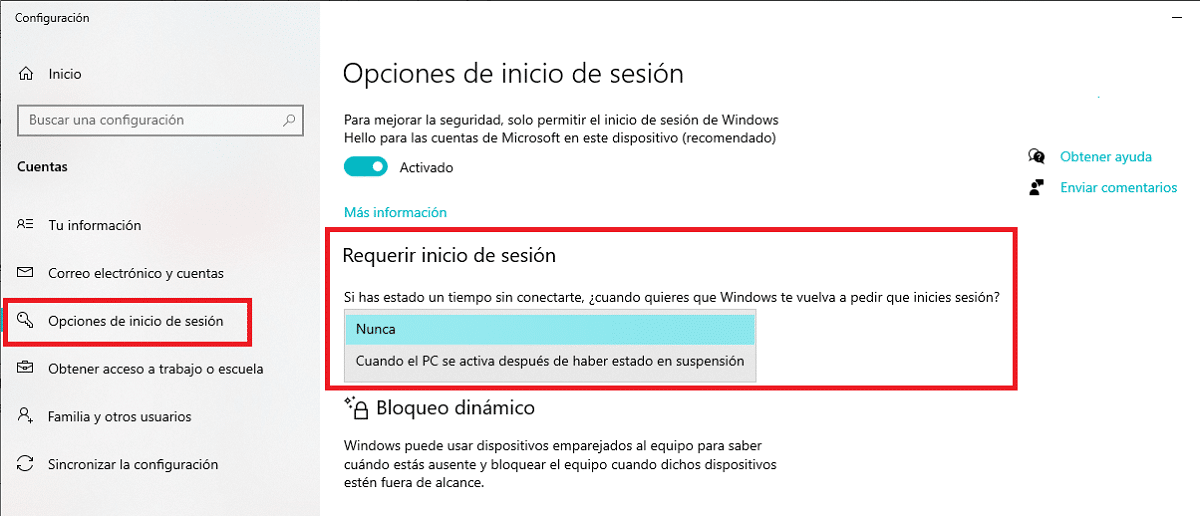
- स्टार्ट मेनूमध्ये असलेल्या गीयर व्हीलद्वारे किंवा विंडोज की + i की संयोजन दाबून विंडोज 10 कॉन्फिगरेशनच्या पर्यायांमध्ये प्रवेश करणे ही आपण प्रथम केली पाहिजे.
- पुढे आपण मेनूमध्ये प्रवेश करू खाती.
- डाव्या स्तंभात आम्ही निवडतो लॉगिन पर्याय.
- आता आम्ही उजवीकडे कॉलमवर जाऊ आणि लॉगिन रिक्वेस्ट हा पर्याय शोधत आहोत. या पर्यायात, ड्रॉप-डाऊन बॉक्स वर क्लिक करा आणि निवडा कधीही नाही.
मी या लेखाच्या सुरूवातीला नमूद केल्याप्रमाणे, हा पर्याय केवळ तो अक्षम करण्याची शिफारस केली जाते दुसर्या कोणालाही शारीरिक प्रवेश नसल्यास आमच्या कार्यसंघाकडे, इतर लोकांच्या संभाव्य मित्रांवर विश्वास न ठेवता, जरी त्यांना पाहिजे असेल तर ते विक्री करण्याचे उपकरण असेल तर आत असलेल्या डेटाची कल्पना न ठेवता.